כאשר אתה מתחיל לחפש קבצים בסייר הקבצים, זה לוקח גילאים. עם זאת, יש שיטה אחת יעילה מאוד, אך עדיין לא ידועה כל כך, שיכולה לעזור לך לחפש קבצים הרבה יותר מהר ממה שאתה יכול לצפות. שיטה זו משתמשת בשורת הפקודה שכמעט ולא ידועה או משמשת אף אחד. בואו נחקור את השיטה הזו.
פתרון: שימוש בשורת הפקודה
שיטה 1: חפש קבצים באמצעות שם קובץ מלא
שלב 1: עבור אל הַתחָלָה על שולחן העבודה והקלד שורת פקודה בשדה החיפוש. לחץ על התוצאה.

שלב 2: בתוך ה שורת פקודה חלון, הקלד את הפקודה בתבנית שלמטה והקש להיכנס:
איפה / r אות כונן: *שם קובץ*
החלף את ה אות כונן ו שם קובץ עם הכונן הרצוי ושם הקובץ.
למשל, כאן אנחנו רוצים ללכת VLC ב ג נהיגה.
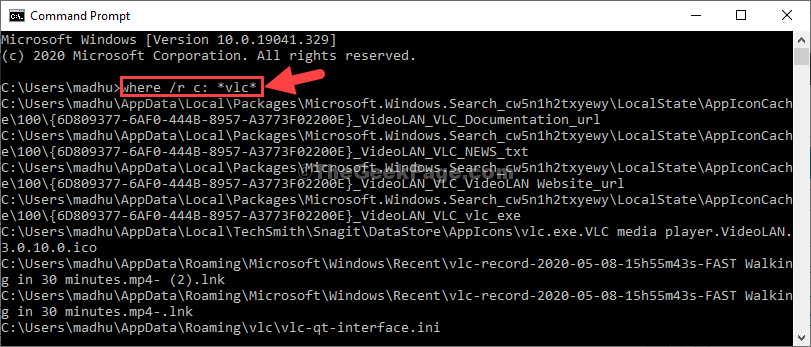
זה ימשוך את כל הקבצים ב- ג סע עם שם הקובץ VLC.
שלב 3: כעת בחר את הקובץ שברצונך לפתוח ולחץ באמצעות לחצן העכבר הימני כדי להעתיק אותו.
למשל, העתקנו את .mp4 קוֹבֶץ.
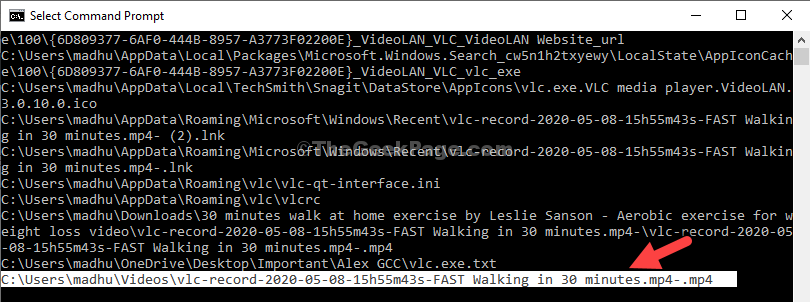
שלב 4: הדבק את הקובץ שהועתק בשורת הכתובת של סייר קבצים ופגע להיכנס כדי ללכת למיקום הספציפי.
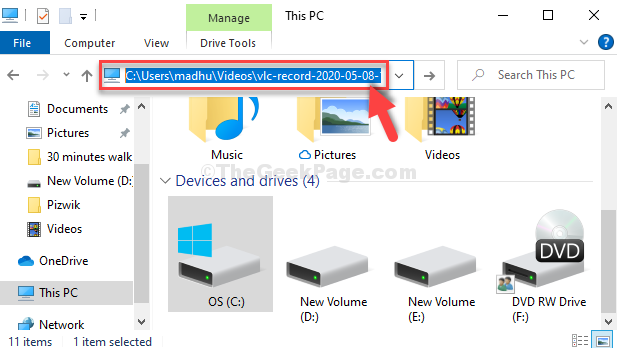
שיטה 2: חפש קבצים על ידי התחלה בשם הקובץ
שלב 1: הפעל את הפקודה בתבנית שלמטה והקש להיכנס:
איפה / r אות כונן: שם קובץ*
*הערה: כאן פשוט הסרנו את הכוכב הראשון בהתחלה. החלף את הכונן ואת שם הקובץ בכונן ובשם הקובץ הרצויים שלך.
אז, למשל, אנחנו מחפשים VLC ב ג נהיגה.
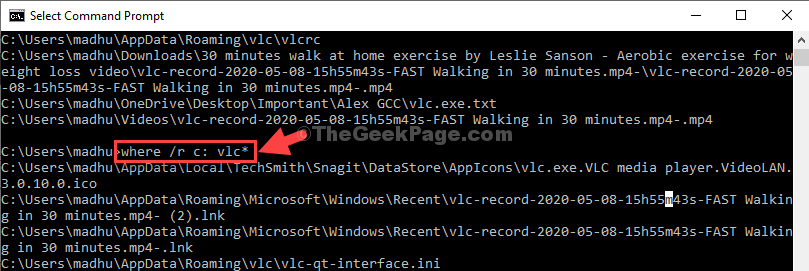
עכשיו, עקוב אחר שלב 3 ו שלב 4 מ שיטה 1 כדי לעבור למיקום הקובץ או לפתוח את הקובץ.
שיטה 3: חפש קבצים באמצעות פורמט קובץ
שלב 1: הפעל את הפקודה בתבנית שלמטה והקש להיכנס:
איפה / r אות כונן: *פורמט קובץ*
אז, למשל, אנו מחפשים קבצים ב- ג סע מתחיל פנימה .mp4 פוּרמָט. הפקודה תיראה כך:
איפה / r Cr: *.mp4*
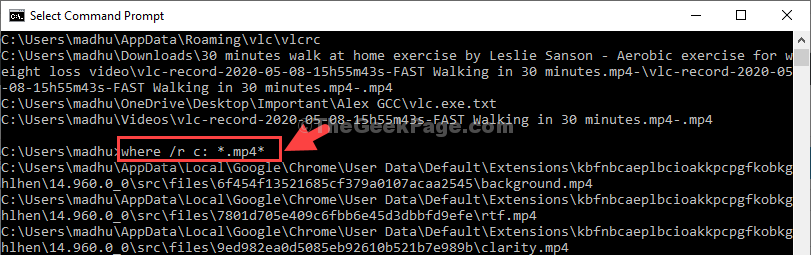
עכשיו, עקוב אחר שלב 3 ו שלב 4 מ שיטה 1 כדי לעבור למיקום הקובץ או לפתוח את הקובץ.
כיצד להעתיק את רשימת הקבצים בלוח
שלב 1: הפעל את הפקודה בתבנית שלמטה והקש להיכנס:
איפה / r c: *vlc* | לְקַצֵץ
באפשרותך להחליף את שם הקובץ (החלק המודגש) בשם הקובץ הרצוי וגם בכונן.

עכשיו, פתח א פנקס רשימות ולהדביק. זה יעתיק את כל שמות הקבצים אל ה- פנקס רשימות.
שיטה 4: חפש קבצים באמצעות מדריך
שלב 1: עלינו ללכת תחילה למיקום זה. לשם כך, הקלד את כונן ההתחלה ואחריו עם נקודתיים ופגע להיכנס.
למשל, אנחנו רוצים ללכת ל ג נהיגה. אתה יכול ללכת לכל אחד מהכוננים הרצויים שלך.
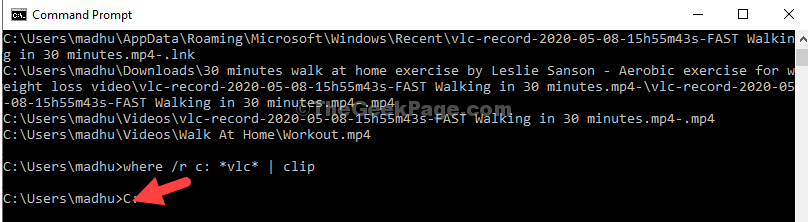
שלב 2: כעת, הפעל את הפקודה בפורמט למטה והקש להיכנס:
dir / b / s *שם קובץ*
החלף את ה שם קובץ עם הקובץ שאליו אתה רוצה לעבור. למשל, אנחנו רוצים לפתוח VLC.
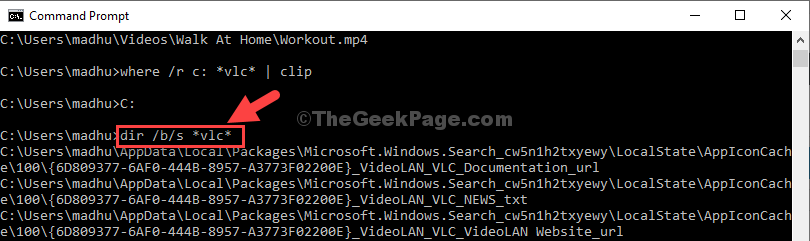
זהו זה. זו הדרך המהירה ביותר לפתוח קבצים ולחסוך זמן.

